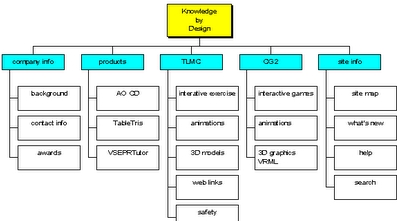Dadi, pangguna kudu ngganti sandhi saka akun Gmail. Kabeh katon ringkes, nanging angel kanggo wong sing jarang nggunakake layanan iki utawa pancen anyar kanggo navigasi antarmuka Google Mail sing bingung. Artikel iki ditujokake kanggo panjelasan langkah demi langkah babagan cara ngganti kombinasi karakter rahasia ing email Jimail.
Piwulang: Gawe Email ing Gmail
Ngganti Pangguna Sandi Gmail
Nyatane, ngganti sandhi minangka tugas sing cukup prasaja sing mbutuhake sawetara menit lan ditindakake sawetara langkah. Kesulitan bisa muncul kanggo pangguna sing bisa uga bingung ing antarmuka sing ora umum.
- Mlebu menyang akun Gmail.
- Klik ing gear sing ana ing sisih tengen.
- Saiki pilih "Setelan".
- Menyang Akun lan Impor, banjur klik "Ngganti Pangguna Sandi".
- Konfirmasi pesawat karakter rahasia lawas. Mlebu.
- Saiki sampeyan bisa ngetik kombinasi anyar. Tembung sandhi kudu paling ora wolung karakter. Nomer lan huruf Latin saka macem-macem registrasi diidini, uga karakter.
- Konfirmasi ing lapangan sabanjure, banjur klik "Ngganti Pangguna Sandi".
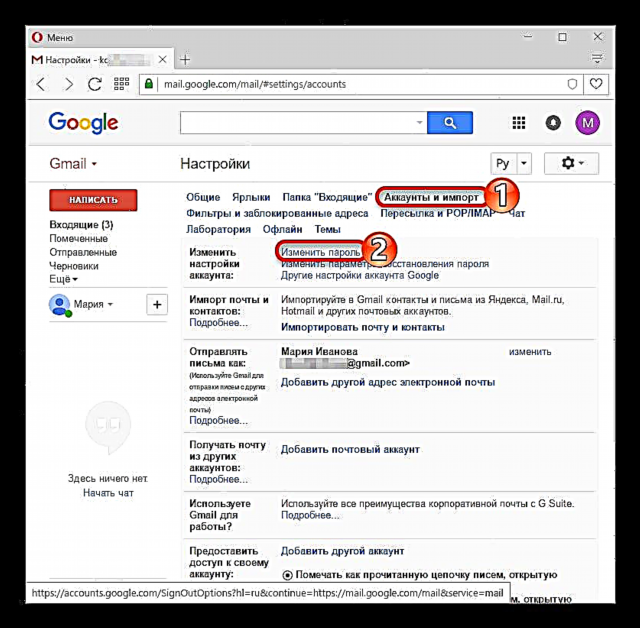
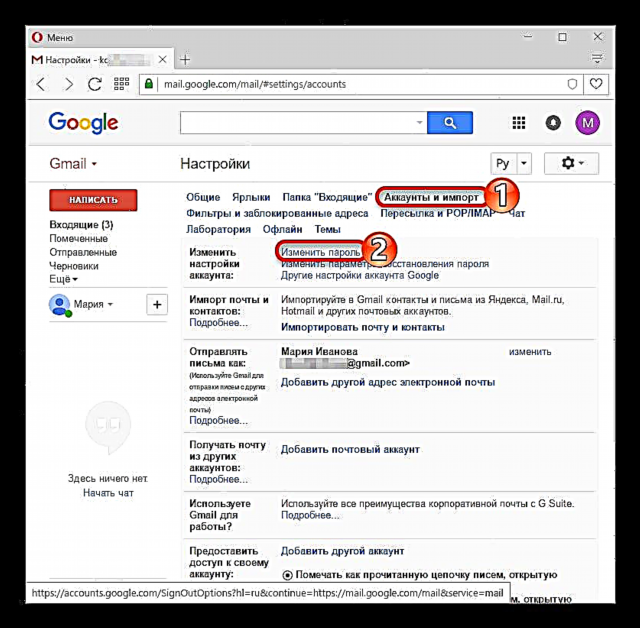


Sampeyan uga bisa ngganti kombinasi rahasia liwat akun Google dhewe.
- Menyang akun.
- Klik Keamanan lan Entri.
- Gulung mudhun sethithik lan temokake Sandi.
- Kanthi ngetutake tautan iki, sampeyan kudu ngonfirmasi set karakter lawas. Sawise iku, kaca kanggo ngganti sandhi bakal mbukak.



Saiki sampeyan bisa yakin babagan keamanan akun, mula yen sandhi wis kasil diganti.